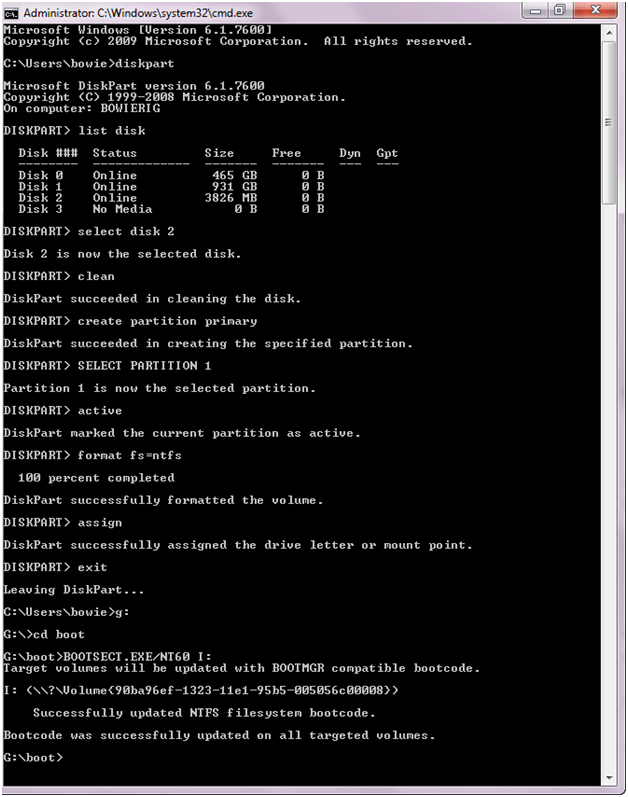Cara membuat USB FlashDrive agar bisa booting untuk install Windows7:
1. Siapkan USB FlashDrive minimal 4 GB karena kapasitas dari file Windows7 sendiri kurang lebih 3 GB dan tentunya siapkan juga Laptop/PC yang ada DVD drivenya dan DVD Windows7.
2. USB FlashDrive ini nantinya akan diformat ulang, jadi backuplah dahulu isinya karena akan terhapus semua…
3. Klik kanan Command Prompt Run as Administrator
4. Di jendela Command Prompt yang baru muncul, ketik DISKPART dan tekan Enter
5. Ketik LIST DISK kemudian tekan, akan muncul semua size drive. Lihatlah ukuran dari masing-masing drive untuk mengenal yang mana USB FlashDrive dan hardisk kamu. Di PC saya, Disk 0 = 500 GB, Disk 1 = 1TB dan Disk 2 = 3856 MB. Berarti, Disk 2 adalah USB FlashDrive 4 GB saya.
6. Ketik perintah berikut secara berurutan :
SELECT DISK 2
CLEAN
CREATE PARTITION PRIMARY
SELECT PARTITION 1
ACTIVE
FORMAT FS=NTFS ==>> Tunggu sampai 100 % completed
ASSIGN
EXIT
7. Minimize Command Prompt
8. Masukkan DVD Windows7 ke dalam DVD drive dan perhatikan drive letter DVD drive tadi (nama drive yang terbaca). Catat drive letter DVD drive dan drive letter USB FlashDrive, di PC saya, drive G: adalah DVD Windows7 dan drive I: adalah USB FlashDrive saya.
9. Maximize Command Prompt yang tadi diminimized, ketik perintah berikut satu demi satu :
G: ==>> G adalah drive yg berisi DVD Windows7
CD BOOT
BOOTSECT.EXE/NT60 I: ==>> I: adalah drive USB Flash Drive
10. Close Command Prompt.
11. Copy semua file dari DVD Windows7 ke USB FlashDrive.
Selamat !! Sekarang USB Flash Drive telah bootable dan siap digunakan untuk menginstall Windows 7
References:http://cossierandi.com/cara-mudah-install-windows-7-ultimate-menggunakan-usb-flash-disk-tanpa-bantuan-software.htmlhttp://www.intowindows.com/how-to-install-windows-7-rc-on-acer-aspire-one-netbook/